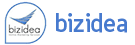ขั้นตอนการติดตั้ง aaPanel สำหรับการรันเว็บไซต์
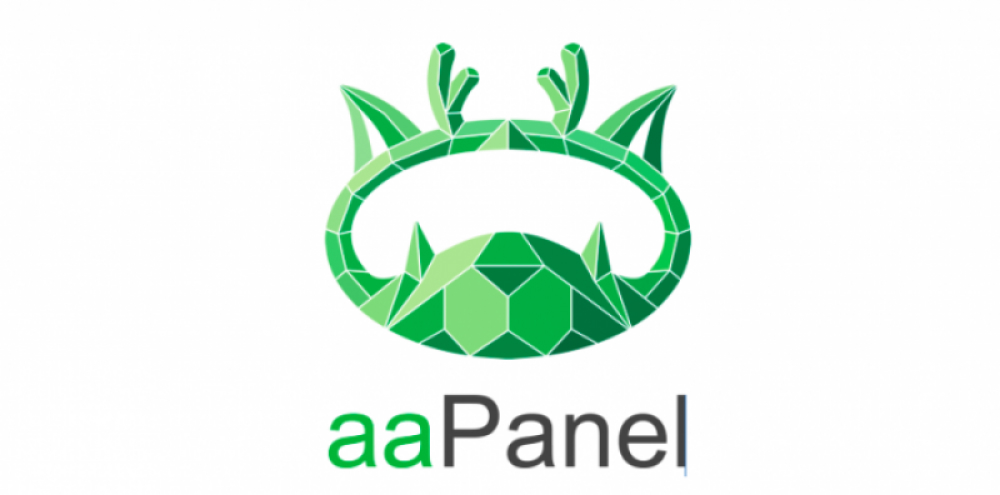
ขั้นตอนการติดตั้ง aaPanel สำหรับการรันเว็บไซต์
aaPanel เป็นเครื่องมือจัดการเซิร์ฟเวอร์แบบโอเพนซอร์สที่มีหน้าจอควบคุม (Control Panel) ที่ใช้งานง่าย ช่วยให้คุณจัดการเว็บไซต์และเซิร์ฟเวอร์ของคุณได้โดยไม่จำเป็นต้องมีความรู้เชิงลึกในการใช้คำสั่งบนระบบ Linux ซึ่ง aaPanel ได้รับความนิยมเนื่องจากมีฟีเจอร์มากมายสำหรับการจัดการเว็บโฮสติ้ง การตั้งค่าต่าง ๆ และการติดตั้งซอฟต์แวร์ต่าง ๆ อย่างง่ายดาย
ขั้นตอนการใช้งาน aaPanel ในการรันเว็บไซต์:
1. การติดตั้ง aaPanel บนเซิร์ฟเวอร์
- เลือกเซิร์ฟเวอร์: คุณจะต้องมีเซิร์ฟเวอร์ (เช่น VPS หรือ Dedicated Server) ที่ใช้งานระบบปฏิบัติการ Linux เช่น Ubuntu, Debian หรือ CentOS
- เชื่อมต่อกับเซิร์ฟเวอร์: ใช้โปรแกรม SSH (เช่น PuTTY) เพื่อเชื่อมต่อกับเซิร์ฟเวอร์ของคุณ
- ติดตั้ง aaPanel: คุณสามารถติดตั้ง aaPanel โดยใช้คำสั่งที่มีให้ใน เว็บไซต์ aaPanel
ตัวอย่างคำสั่งสำหรับการติดตั้ง:
wget -O install.sh http://www.aapanel.com/script/install_6.0_en.sh bash install.sh
2. การตั้งค่าหลังการติดตั้ง
- เมื่อการติดตั้งเสร็จสิ้น aaPanel จะให้ URL, Username, และ Password สำหรับการล็อกอินไปยังหน้าจอควบคุมของคุณ
- ล็อกอินไปยัง aaPanel ผ่านเว็บเบราว์เซอร์โดยใช้ URL ที่ได้รับมา
3. ติดตั้ง Stack (LAMP/LNMP)
aaPanel ให้คุณเลือกติดตั้งซอฟต์แวร์เซิร์ฟเวอร์ได้หลายแบบตามความต้องการของคุณ:
- LAMP (Linux, Apache, MySQL, PHP) สำหรับผู้ที่ต้องการใช้ Apache เป็นเว็บเซิร์ฟเวอร์
- LNMP (Linux, Nginx, MySQL, PHP) สำหรับผู้ที่ต้องการใช้ Nginx ซึ่งมีความรวดเร็วและประหยัดทรัพยากรมากกว่า
คุณสามารถติดตั้งทั้ง Apache, Nginx, MySQL, PHP ได้ง่าย ๆ ผ่านเมนู App Store ใน aaPanel
4. เพิ่มเว็บไซต์ใหม่
- ในหน้าแรกของ aaPanel ให้คลิกที่ "Website" จากนั้นเลือก "Add Site" เพื่อเพิ่มเว็บไซต์ใหม่
- กรอกข้อมูลที่จำเป็น เช่น Domain Name และเลือก Root Directory (โฟลเดอร์ที่เก็บไฟล์เว็บไซต์)
- คุณสามารถเลือกสร้างฐานข้อมูล MySQL พร้อมกับการเพิ่มเว็บไซต์ได้ด้วย
5. จัดการไฟล์เว็บไซต์
- aaPanel มีเครื่องมือจัดการไฟล์ในตัว (File Manager) คุณสามารถอัปโหลดไฟล์ของเว็บไซต์ (HTML, PHP, ฯลฯ) ไปยังโฟลเดอร์ Root Directory ของเว็บไซต์ที่คุณได้ตั้งค่าไว้
- หากคุณใช้ WordPress หรือ CMS อื่นๆ คุณสามารถอัปโหลดไฟล์ติดตั้ง หรือใช้คำสั่งผ่าน SSH เพื่อดาวน์โหลดและติดตั้งได้อย่างรวดเร็ว
6. การตั้งค่า SSL (HTTPS)
- aaPanel มีฟีเจอร์ที่รองรับการติดตั้ง SSL (ใบรับรอง HTTPS) โดยคุณสามารถใช้ Let’s Encrypt เพื่อขอใบรับรอง SSL ฟรีและติดตั้งได้ง่ายๆ เพียงคลิกไม่กี่ครั้ง
- เข้าไปที่เมนู "SSL" ในการตั้งค่าเว็บไซต์ แล้วเลือก "Apply for SSL" เพื่อติดตั้งใบรับรอง
7. การจัดการโดเมนและ DNS
- คุณจะต้องตั้งค่า DNS ของโดเมนให้ชี้มาที่ IP Address ของเซิร์ฟเวอร์ที่รัน aaPanel
- คุณสามารถใช้บริการ DNS ของผู้ให้บริการโดเมน เช่น Cloudflare หรือใช้ DNS ของเซิร์ฟเวอร์เอง
8. การสำรองข้อมูล (Backup)
- aaPanel มีระบบสำรองข้อมูลในตัว คุณสามารถตั้งค่าการสำรองข้อมูลเว็บไซต์ ฐานข้อมูล และการตั้งค่าต่างๆ ได้โดยอัตโนมัติ หรือเลือกสำรองข้อมูลด้วยตนเอง
- นอกจากนี้ยังรองรับการเชื่อมต่อกับบริการ Cloud Storage เช่น Amazon S3 หรือ Google Drive
9. การติดตามสถานะเซิร์ฟเวอร์และเว็บไซต์
- aaPanel มีระบบติดตามสถานะเซิร์ฟเวอร์ เช่น CPU, RAM, และแบนด์วิธ ช่วยให้คุณสามารถดูการทำงานของระบบได้ตลอดเวลา
- คุณสามารถติดตั้งปลั๊กอินเสริม เช่น ระบบแจ้งเตือนผ่าน Email หรือ Telegram เมื่อเซิร์ฟเวอร์มีปัญหา
10. การอัปเดตและรักษาความปลอดภัย
- aaPanel มีระบบอัปเดตซอฟต์แวร์อัตโนมัติสำหรับแพ็กเกจต่างๆ เช่น PHP, MySQL, Apache/Nginx เพื่อให้มั่นใจว่าระบบของคุณปลอดภัยและทำงานได้เต็มประสิทธิภาพ
- คุณยังสามารถตั้งค่า Firewall และระบบความปลอดภัยอื่นๆ ผ่านปลั๊กอินเสริมใน aaPanel ได้ด้วย
ข้อดีของ aaPanel:
- ใช้งานง่าย: หน้าจอควบคุมที่เป็นมิตรต่อผู้ใช้ ทำให้การจัดการเซิร์ฟเวอร์ง่ายขึ้นโดยไม่ต้องใช้คำสั่ง Linux
- มีฟีเจอร์ครบครัน: รองรับการติดตั้งซอฟต์แวร์ การจัดการโดเมน SSL สำรองข้อมูล และการติดตามสถานะเซิร์ฟเวอร์
- ฟรี: aaPanel เป็นซอฟต์แวร์โอเพนซอร์สที่สามารถใช้งานได้ฟรี
- รองรับหลายระบบ: สามารถรันบนเซิร์ฟเวอร์ที่ใช้ระบบปฏิบัติการ Linux หลายแบบ เช่น Ubuntu, CentOS, Debian
สรุป
การใช้ aaPanel ช่วยให้การจัดการเซิร์ฟเวอร์และการรันเว็บไซต์ง่ายและมีประสิทธิภาพ แม้สำหรับผู้ที่ไม่ชำนาญในการใช้คำสั่ง Linux เป็นเครื่องมือที่เหมาะสำหรับทั้งมือใหม่และผู้เชี่ยวชาญที่ต้องการความสะดวกในการจัดการเซิร์ฟเวอร์